| เราพยายามที่จะ จำกัด วงเว็บไซต์ของเราในภาษามากที่สุดเท่าที่เป็นไปได้ แต่หน้านี้ในปัจจุบันคือเครื่องแปลโดยใช้ Google แปล | ใกล้ |
-
-
ผลิตภัณฑ์
-
แหล่งที่มา
-
สนับสนุน
-
บริษัท
-
ล็อกอิน (or เข้าระบบ)
-
ReviverSoft
Answers
หาคำตอบจากเรา
ชุมชนของผู้เชี่ยวชาญด้านคอมพิวเตอร์-
หน้าหลัก
-
ทรัพยากร
-
คำถามและคำตอบ
- Outlook ไม่ทำงานหลังจากการปรับปรุง Windows 10
Outlook ไม่ทำงานหลังจากการปรับปรุง Windows 10
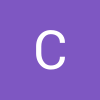 ฉันชอบคำถามนี้0 ไม่ชอบมันปฏิบัติตามเมื่อฉันพยายามเข้าถึง MS Outlook หลังจากปรับปรุง Window 10 ฉันได้พบ Outlook ไม่ตอบสนองข้อผิดพลาด หลังจากค้นหาผ่าน Google ฉันได้พบแหล่งข้อมูลไม่กี่: https: //support.office.com/en-us / ... https: //www.stellarinfo.com/outlo ... แต่ฉันยังไม่มีเงื่อนงำ ความช่วยเหลือด่วน!ระบบปฏิบัติการ:Windows 10ตอบคำถามนี้คำตอบที่ดีที่สุด
ฉันชอบคำถามนี้0 ไม่ชอบมันปฏิบัติตามเมื่อฉันพยายามเข้าถึง MS Outlook หลังจากปรับปรุง Window 10 ฉันได้พบ Outlook ไม่ตอบสนองข้อผิดพลาด หลังจากค้นหาผ่าน Google ฉันได้พบแหล่งข้อมูลไม่กี่: https: //support.office.com/en-us / ... https: //www.stellarinfo.com/outlo ... แต่ฉันยังไม่มีเงื่อนงำ ความช่วยเหลือด่วน!ระบบปฏิบัติการ:Windows 10ตอบคำถามนี้คำตอบที่ดีที่สุด- 2 คำตอบ (noun) ตอบ (verb)
เก่าแก่ที่สุด
ใหม่ล่าสุด
โหวต
2 โหวต
20สวัสดีแคลร์,
เมื่อมีการอัปเกรด Windows 10 รุ่นล่าสุดมีปัญหาเกี่ยวกับผู้ใช้ที่ยังไม่ได้แก้ปัญหา หนึ่งปัญหาดังกล่าวไม่ทำงานของ Outlook หลังจาก Windows 10 Upgrade ถ้าคุณยังหลงในสถานการณ์นี้แล้วทำตามขั้นตอนต่อไปนี้วิธีที่ 1: ปิดการใช้งาน Add-ins
- เมื่อต้องการแก้ไขปัญหานี้ขอแนะนำให้เปิด Outlook ในโหมดปลอดภัยโดยกดปุ่ม Windows + R จะเปิดกล่อง Run
- ในกล่องเรียกใช้พิมพ์คำสั่งต่อไปนี้และกด OK: Outlook.exe / safe
- ในกรณีที่คุณสามารถทำงานกับ Outlook ในเซฟโหมดขั้นตอนต่อไปคือการปิดการใช้งาน Add-ins ทำตามขั้นตอนต่อไปนี้:
- ไปที่ File> Option> Add Ins
- จากจัดการ: COM Add-ins ให้เลือกปุ่ม Go ล้างกล่องกาเครื่องหมาย Add-ins เพื่อปิดใช้งาน
วิธีที่ 2: เปลี่ยนสิทธิ์ของแฟ้ม
สาเหตุที่ทำให้เกิดปัญหานี้อีกประการหนึ่งคือความเสียหายของข้อมูลเนื่องจากการอัพเกรด ข้อผิดพลาดอาจแจ้งให้คุณทราบว่าไม่สามารถเปิดไฟล์ได้เพราะยังไม่มีสิทธิ์ใด ๆ คุณสามารถลองทำซ้ำบัญชีอีเมลของคุณได้- เปิดโฟลเดอร์ของคุณบนเดสก์ท็อปจากนั้นเปิดเอกสาร
- ตอนนี้เปิดไฟล์ outlook เพื่อตรวจสอบสิทธิ์การรักษาความปลอดภัยสำหรับพวกเขา
- คุณจะพบไฟล์. pst สำหรับบัญชีอีเมลของคุณ
- หากได้รับการอนุญาตจากผู้ใช้งานบ้านแล้วให้อนุญาตทันที
- ตอนนี้บัญชีของคุณจะทำงานได้ดี
วิธีที่ 3: เปิดมุมมองในเซฟโหมด
- เปิดแอป Outlook ในโหมดปลอดภัย ในการดำเนินการนี้คุณเพียงแค่ต้องกดปุ่ม Windows + R กล่อง Run จะเปิดขึ้น
- ในการเรียกใช้พิมพ์ Outlook.exe / safe และกด Enter
- ขณะนี้คุณสามารถทำงานในโหมดปลอดภัย คุณต้องปิดการใช้งาน Add ins ด้วย
- หากต้องการปิดใช้งานให้คลิกที่เมนูไฟล์และไปที่ตัวเลือก
- คลิกที่เพิ่ม ins
- คลิกที่ "ไป" ใน "จัดการโฆษณาโฆษณาของ COM" ล้างช่องทำเครื่องหมายและทำเสร็จแล้ว
วิธีที่ 4: การติดตั้ง Windows อย่างสมบูรณ์
หากตัวตรวจสอบระบบของคุณไม่สามารถหาไฟล์ข้อผิดพลาดได้คุณสามารถทดลองติดตั้ง Windows ได้อย่างสะอาด ก่อนที่จะดำเนินการดังกล่าวโปรดตรวจสอบว่าได้มีการสำรองข้อมูลและไฟล์สำคัญของคุณไว้อย่างถูกต้องเพื่อไม่ให้ถูกลบระหว่างดำเนินการ คุณสามารถลองติดตั้ง Outlook ใหม่ในกรณีที่ไม่มีโซลูชันใด ๆ ข้างต้นทำงานให้คุณได้
ฉันหวังว่านี่จะช่วยได้.
ความนับถือ,
Lokesh
ยินดีต้อนรับสู่ Reviversoft Answers
คำตอบของ ReviverSoft เป็นสถานที่ที่จะถามคำถามใด ๆ ที่คุณมีเกี่ยวกับคอมพิวเตอร์ของคุณและมีมันตอบโดยชุมชนผู้เชี่ยวชาญโพสต์คำถามของคุณ
ถามคำถามของคุณไปยังชุมชนในขณะนี้คำถามที่คล้ายกัน
เมื่อฉันเชื่อมต่อไมโครโฟนภายนอกกับแจ็คก็ไม่ได้ทำงาน ฉันสามารถดูได้ใน "เสียง" แท็บ แต่อยู่ในระดับที่ต่ำมาก ฉันได้พยายามหลายไมโครโฟนคำตอบ VIEW40แสดงคำถามเต็มเทdésactiver la mémoire Virtuelle: คลิ้ก droit ซู ORDINATEUR "propriétés" ส่วนตัว "พารามิเตอร์systèmeavancés" Dans la กิจการการแสดง, พารามิเตอร์ซูก๊ก Dans แมง onglet Avance de แสดงกิจการที่ "Mémoire Virtuelle" ก๊กซูปรับปรุง ça va Afficher Quelle quantité de mémoire Virtuelle และรหัสà quel endroit ... si c'est ซู C: ก๊ก sur la ligne C: และรหัส choisis "Aucun fichier ศิลปéchange" Puis Définir Ferme en validant ที่ตราไว้หุ้นตกลง Appliquer ตกลงและรหัสredémarre la เครื่องคำตอบ VIEW1แสดงคำถามเต็มBonjour, depuis quelque Temps จันทร์ ordinateur Plante (écran Bleu) Il Plante en donnant une des 4 erreurs CI-ใส่ในรถเข็น: MEMORY_MANAGEMENT KERMEL_SECURITY_CHECK_FAILURE SYSTEM_SERVICE_EXEPTION PFN_LIST_CORRUPT mon คอมพิวเตอร์ Plante en moyenne toute les 10 นาที je ne Peux บวกเรื่อ faire Merciคำตอบ VIEW3แสดงคำถามเต็ม -
